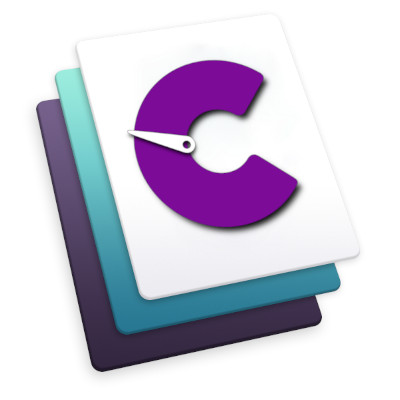Uputstvo za ASAP Scan mobilna aplikacija
preuzimanje preko Android uređaja
preuzimanje preko iOS uređaja
Skeniranje gotovinskog računa.
Nakon preuzimanja i instaliranja Scan ASAP aplikacije ona je odmah spremna za rad. Nije potrebna registracija, svako može da skenira račun. Na prvoj strani Scan ASAP aplikacije se u središnjem delu ekrana nalazi dugme za skeniranje računa i u donjem delu meni za pregled svih do sada skeniranih fiskalnih gotovinskih računa, ako postoje.
Prvi gotovinski fiskalni račun koji dobijete možete skenirati na sledeći način:
Aktivirajte Scan ASAP mobilnu aplikaciju.
Skenirajte račun:
- Pritisnite dugme "Skeniraj" kako biste otvorili okvir za skeniranje QR koda na Vašem mobilnom uređaju (dozvolite aplikacji pristup kameri).
- Ispod okvira, možete uključiti dodatno svetlo za bolje uslove skeniranja ili prebaciti rad aplikacije na prednju kameru vašeg mobilnog uređaja.
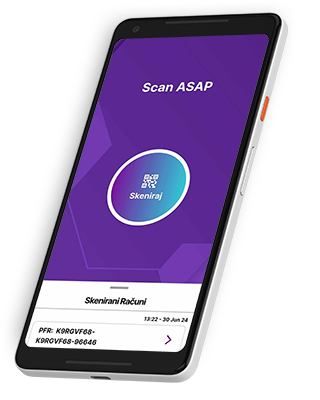
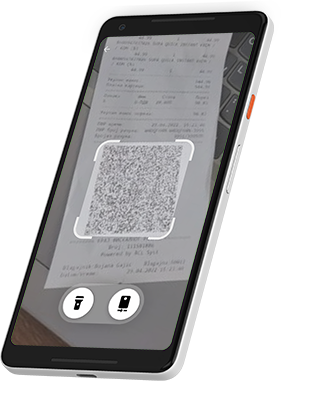
Usmerite kameru na fiskalni račun:
- QR kod računa treba da bude u okviru koji se pojavio na aplikaciji.
Čekajte trenutak:
- Nakon nekoliko trenutaka dobićete informaciju da je račun uspešno sačuvan.
Pregled skeniranih računa:
- Nakon uspešnog skeniranja, na naslovnoj strani u delu za pregled skeniranih računa možete pogledati celokupan izgled računa (žurnal) na Vašem mobilnom uređaju.
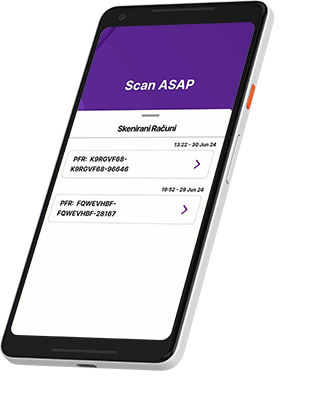
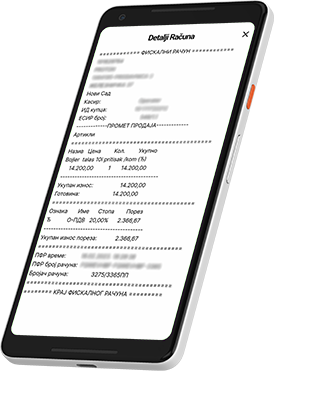
Napomena
Uslovi za uspešno skeniranje QR koda sa fiskalnog gotovinskog računa su sledeći:
QR kod mora biti ispravno odštampan na termalnom ili nekom drugom printeru (izgled QR koda propisan zakonom o fiskalizaciji i po zakonu mora biti čitljiv aplikacijama za čitanje QR koda)
QR kod mora biti neoštećen na bilo način, bilo da je izgužvan ili da mu nedostaje neki deo
Račun mora da sadrži ID broj( PIB Pravnog subjekta za koji vršite skeniranje fiskalnog gotovinskog računa, ponekad se ovaj broj zove ID Kupca)
Mobilni uređaj mora imati internet vezu.
Poruke u vidu greške, koje mogu da Vam se pojave prilikom skeniranja fiskalnog gotovinskog računa su sledeće:
Greška - Nismo uspeli da skeniramo QR kod. Proverite da li je kod neoštećen a zatim pokušajte ponovo.
rešenje: Poreski sistem za fiskalizaciju nije vratio sve informacije o skeniranom računu. Potrebno je sačekati par minuta i pokušati ponovo.
Greška - Skenirani QR kod nije QR kod Poreske uprave. Molimo Vas da proverite izvor koda i osigurajte se da koristite validne informacije.
rešenje: Proverite da li postoji još neki QR code na fiskalnom računu, manje jednostavnije QR kodove mobilni uređaj brže čita. Prekrijte QR kod koji nije generisan od poreske uprave.